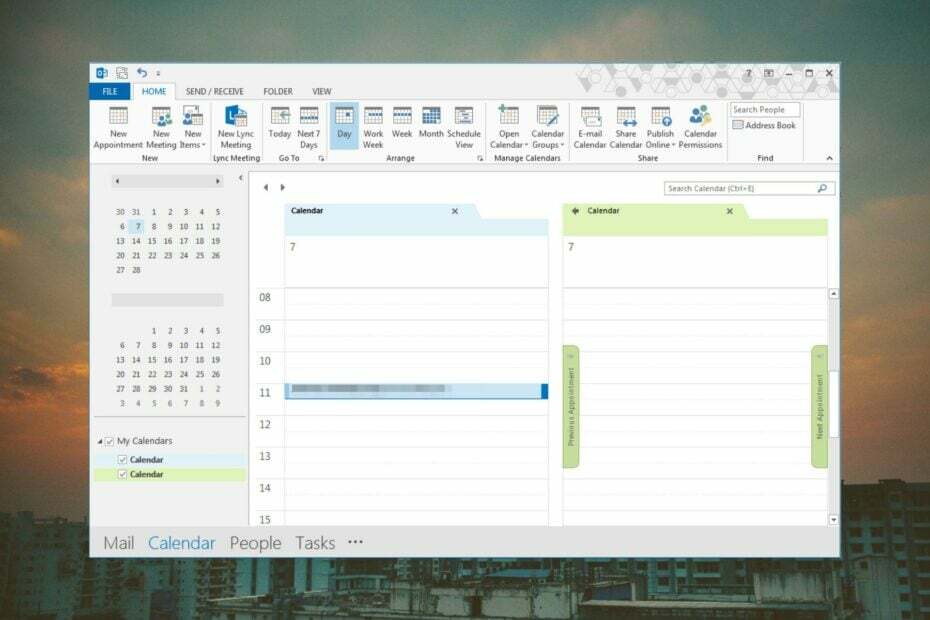שמור על משימות שהושלמו בבטחה עם שיטות אלה
- חלק מהקוראים שלנו לא רוצים לראות משימות שהושלמו ברשימות מטלות כי הן נחלת העבר.
- הנה איך להסתיר את משימות Outlook שהושלמו או לאחסן אותן לארכיון למחיקה מאוחרת יותר.

סיימת עם רשימת המטלות שלך? לא צריך שהם ישהו בסביבה. במאמר זה, תלמד כיצד להסתיר משימות שהושלמו ב-Outlook.
זה יאפשר לך להיות פרודוקטיבי יותר ולעבור למשימות פעילות אחרות שצריכות את תשומת הלב שלך. אז, הנה איך אתה מתמודד עם זה.
מה קורה למשימות שהושלמו ב-Outlook?
כאשר אתה משלים משימה ב-Outlook, היא מועברת מהתיקיה 'משימות' שלך לתיקיה 'פריטים הושלמו'. הבעיה היחידה היא שהוא עובר רק מתיקיה אחת לאחרת. התיקיה שהושלמה לא נשארת מוסתרת.
הצגת המשימות הללו בכל פעם Outlook נפתח בעת ההפעלה יכול להיות מעצבן עבור רבים.
זו הסיבה שייתכן שתצטרך להסתיר את המשימות הללו מתצוגת המשימות הראשית. היתרונות העיקריים של פינוי תצוגת המשימות שלך כוללים:
- אתה תארגן את המשימות שלך ב-Outlook ותהפוך את רשימת המשימות שלך לניתנת יותר לניהול. בתורו, עומס העבודה שלך גם יתכווץ כי אתה יכול בבירור ראה משימות בלוח השנה של Outlook שנמצאים בהמתנה.
- לא תצטרך לנחש את עצמך על ידי ניסיון לבצע מחדש משימות שהושלמו בכל פעם שתראה אותן.
- תוכל לתעדף את המשימות שלך ולעמוד בלוחות זמנים כאשר יש לך רק משימות ממתינות במסך המשימות שלך.
עכשיו כשאתה מכיר את היתרונות של הסתרת משימות ב-Outlook, הנה כמה עצות לניהול משימות של Outlook.
כיצד אוכל להסתיר באופן אוטומטי משימות שהושלמו ב-Outlook?
- הפעל את יישום Outlook שלך.
- נווט אל נוף הכרטיסייה, לחץ על לעשותבַּר אפשרות ולאחר מכן בחר משימות בתפריט המוקפץ.

- בתוך ה הגדרות תצוגה מתקדמות תיבת הדו-שיח, לחץ על לְסַנֵן לחצן ואז לחץ בסדר.

- נווט אל מִתקַדֵם לשונית ומתחת הגדירו עוד קריטריונים, בחר הושלם בתוך ה שדה תפריט נפתח.

- הגדר את תנאים כניסה ל שווים, וה ערך כניסה ל לא, לאחר מכן לחץ בסדר.

- חזור לרשימת המשימות שלך, ותמצא את כל המשימות שהושלמו מוסתרות.
כיצד אוכל לאחסן משימות שהושלמו בארכיון ב-Outlook?
- הפעל את אפליקציית Outlook שלך.
- נווט אל נוף הכרטיסייה, לחץ על מטלות בר אפשרות ולאחר מכן בחר משימות בתפריט המוקפץ.

- מצא את שלך ביצוע משימות תיקיה, לחץ עליה באמצעות לחצן העכבר הימני ובחר נכסים.

- נווט אל ארכיון אוטומטי הכרטיסייה, ולאחר מכן סמן את ארכיון פריטים בתיקייה זו באמצעות הגדרות ברירת המחדל קופסא.

- כדי להיפטר ממשימות אלו לאחר תקופה מסוימת, בדוק את העבר תיקייה זו לארכיון באמצעות ההגדרות הבאות: וערוך את שדה הזמן כדי לנקות את תיקיית המשימות הזו באופן אוטומטי.
- כיצד לשמור את היומנים של Outlook נבחרים
- כיצד להשתמש בתיקיות חיפוש ב-Outlook
אני מקווה שכאשר אתה מסתיר אוטומטית משימות שהושלמו, זה יעזור לך להסיר את העומס מרשימת המשימות שלך ויקל על המעקב אחר המשימות היומיות.
כל השינויים יתרחשו מאחורי הקלעים, וזה יהיה חלק עבורך מבלי לדאוג למשימות שהושלמו.
כשזה לא יהיה, ברצוננו להפנות את תשומת לבך לנושא קשור אחר. אתה עלול למצוא את זה שלך אפליקציית Outlook לא נפתחת ב-Windows 11 לפעמים. אם זה המקרה, עיין במאמר המפורט שלנו כיצד לטפל בבעיה זו.
לאחר שהראת לך שתי שיטות שונות להסתרת משימות שהושלמו ב-Outlook, אמור להיות לך מושג די טוב מה יעבוד הכי טוב בשבילך. איזו שיטה אתם מעדיפים? ספר לנו בקטע ההערות למטה.